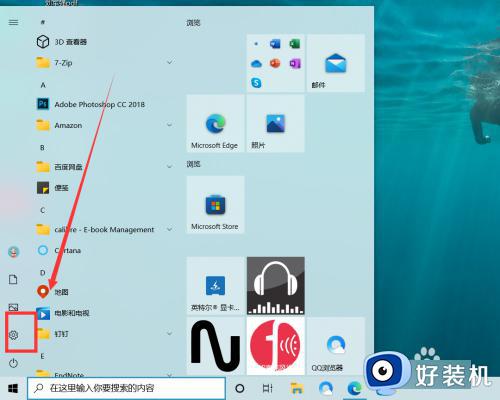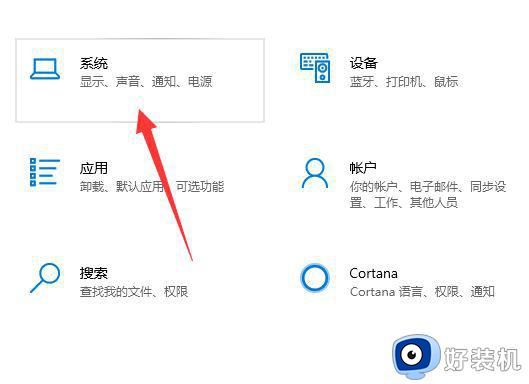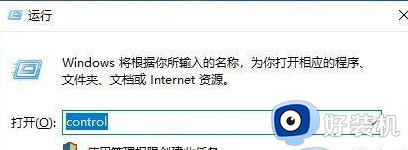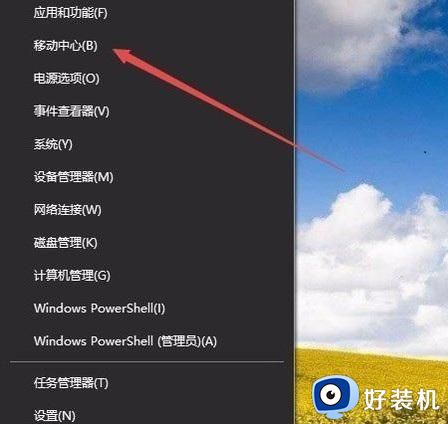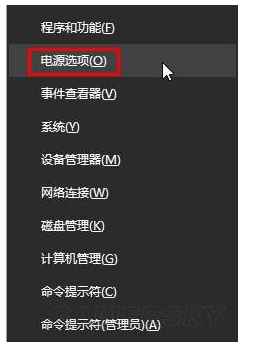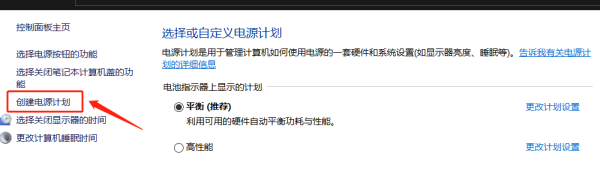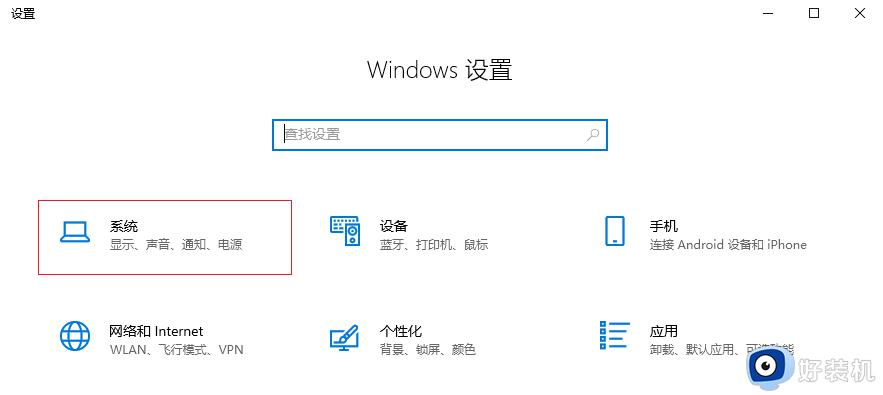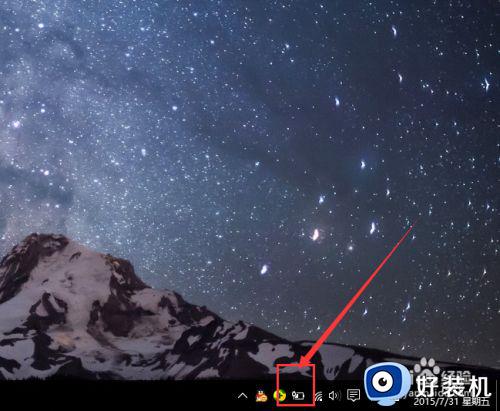台式win10节能模式怎么打开 台式win10电脑设置节能模式方法
时间:2022-03-08 11:17:58作者:xinxin
在win10中文版系统中,每次重启电脑或者从睡眠从新唤醒时,电系统就会自动调到节能模式,这时电脑也没有运行一些消耗过大的程序,因此也你能延长win10电脑中硬件的使用寿命,可是台式win10节能模式怎么打开呢?今天小编就给大家分享一篇式win10电脑设置节能模式方法。
推荐下载:win10极限精简版64位
具体方法:
1、我们首先点击右下角的电源选项弹出菜单提示,这里我们直接点击电源选项。
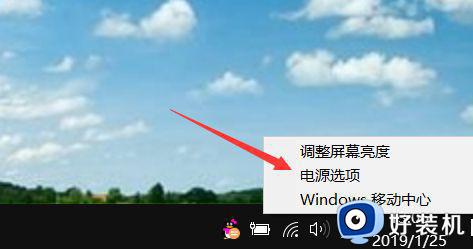
2、点击之后我们依次在电源选项的操作栏下找找到我们的创建电源计划。
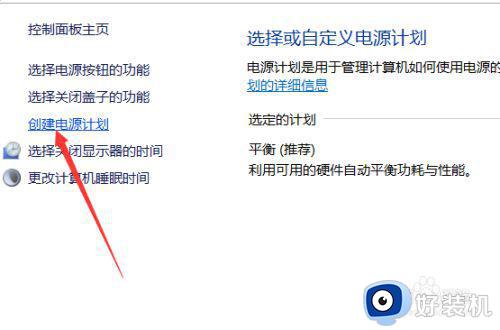
3、点击之后在创捷电源计划这个栏目下就可以找到我们的节能模式了。点击---确定即可应用。
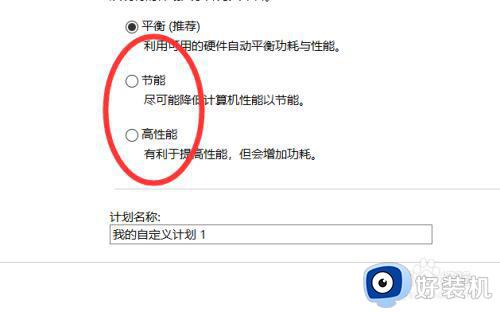
4、还有一个方法是打开我们的控制面板选项。
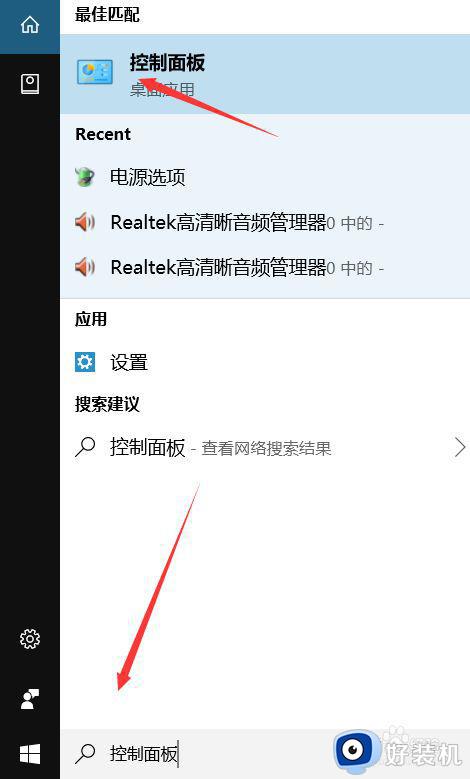
5、可以直接在控制面板----硬件和声音---电源选项下找到。
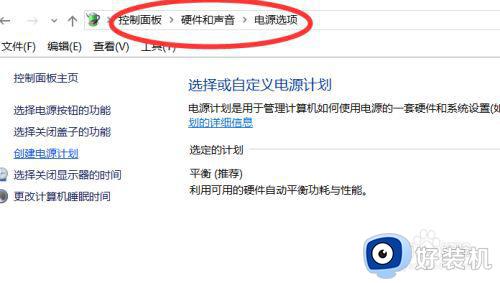
6、也可以在控制面板的操作中心搜素框搜素节能两个字找到。
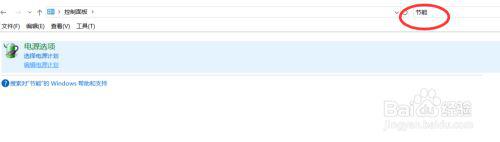
上述就是小编教大家的台式win10电脑设置节能模式方法了,有需要的用户就可以根据小编的步骤进行操作了,希望能够对大家有所帮助。